
Register your product and get support at
www.philips.com/welcome
AD6000W/10
ES Manual del usuario

Contenido
1 Importante 4
Seguridad 4
Aviso 5
2 El sistema de entretenimiento 7
Introducción 7
Contenido de la caja 7
Otros elementos necesarios 7
Descripción de la unidad principal 8
Comience a utilizar AirPlay 8
3 Preparación 9
Conexión de la alimentación 9
Encendido de la unidad AD6000W 9
4 Conexión de AirPlay a la red Wi-Fi
doméstica 10
Caso 1: Conecte a un router WPS 10
Caso 2: Conecte a un router que no sea WPS 11
5 Reproducción 17
Transferencia de audio de su biblioteca de
música de iTunes a su AD6000W 17
Control de reproducción 18
Uso de los ajustes de sonido avanzados 19
Reproducción/carga de su iPod/iPhone/iPad
mediante la toma USB 19
Reproducción desde un dispositivo externo 20
Español
6 Actualizacióndelrmware 21
Descarga del archivo de actualización 21
Actualice la página de conguración. 21
7 Información del producto 23
Especicaciones 23
8 Solución de problemas 24
3
ES

1 Importante
Seguridad
Información para Europa:
Atención a estos símbolos de seguridad
El signo de exclamación indica características
importantes cuya información debe leer
detenidamente en los manuales adjuntos a n
de evitar problemas en el funcionamiento y en
el mantenimiento.
El símbolo del rayo indica componentes sin
aislamiento dentro del producto que pueden
generar una descarga eléctrica.
Para reducir el riesgo de incendio o descarga
eléctrica, el producto no debe exponerse a la
lluvia o humedad ni se deben colocar sobre
aquél objetos que contengan líquidos.
a
Lea estas instrucciones.
b Guarde estas instrucciones.
c Preste atención a todas las advertencias.
d Siga todas las instrucciones.
e No use este producto cerca del agua.
f Utilice únicamente un paño seco para la
limpieza.
g No bloquee las aberturas de ventilación.
Realice la instalación de acuerdo con las
indicaciones del fabricante.
h
No quite nunca la carcasa de este
producto.
i
No exponga el producto a goteos ni
salpicaduras de agua, lluvia o humedad.
j
No exponga el producto a la luz solar
directa, al calor o a las llamas.
k
No instale cerca ninguna fuente de calor
como, por ejemplo, radiadores, rejillas
de calefacción, hornos u otros aparatos
eléctricos(incluidoslosamplicadores).
l No coloque ningún otro aparato eléctrico
sobre el producto.
m
No coloque sobre el producto objetos
que puedan suponer un peligro (por
ejemplo, objetos que contengan líquido o
velasencendidas).
n Si usa el enchufe de alimentación o un
adaptador para desconectar el aparato,
éstos deberán estar siempre a mano.
Advertencia
• No quite nunca la carcasa de este aparato.
• No lubrique ninguna pieza de este aparato.
• No coloque nunca este aparato sobre otro equipo
eléctrico.
• No exponga el aparato a la luz solar directa, al calor o
a las llamas.
• Asegúrese de tener siempre un fácil acceso al cable
de alimentación, al enchufe o al adaptador para
desconectar el aparato de la corriente.
Riesgo de sobrecalentamiento. Nunca instale
este aparato en espacios reducidos. Deje
siempre un espacio de al menos 10 cm
alrededor del aparato para permitir su
ventilación. Asegúrese de que las cortinas
u otros objetos no cubran las ranuras de
ventilación del aparato.
4
ES

Aviso
Este producto cumple los requisitos de
interferencias de radio de la Comunidad
Europea.
En la UE el dispositivo puede utilizarse sin
restricciones en interiores, pero no puede
utilizarse en exteriores en Francia en toda la
banda hasta nuevo aviso.
Este producto cumple los requisitos de la
directivas 1999/5/EC.
Modicaciones
Las modicaciones no autorizadas por el
fabricante pueden anular la autoridad del
usuario para utilizar este producto.
Proceda conforme a la legislación local y no
se deshaga de sus productos antiguos con
la basura doméstica normal. La eliminación
correcta del producto antiguo ayudará a
evitar posibles consecuencias negativas para el
medioambiente y la salud humana.
Información medioambiental
Se ha suprimido el embalaje innecesario.
Hemos intentado que el embalaje sea fácil de
separar en tres materiales: cartón (caja), espuma
de poliestireno (corcho) y polietileno (bolsas,
lámina de espuma protectora).
El sistema se compone de materiales que se
pueden reciclar y volver a utilizar si lo desmonta
una empresa especializada. Siga la normativa
local acerca del desecho de materiales de
embalaje, pilas agotadas y equipos antiguos.
Español
El producto ha sido diseñado y fabricado con
materiales y componentes de alta calidad que
pueden reciclarse y reutilizarse.
Cuando este símbolo de contenedor de ruedas
tachado se muestra en un producto indica que
éste cumple la directiva europea 2002/96/EC.
Infórmese sobre el sistema de recolección de
productos eléctricos y electrónicos.
“Diseñado para iPod”, “Diseñado para iPhone” y
“Diseñado para iPad” signica que un accesorio
electrónico ha sido diseñado para conectarse
especícamente a un iPod, iPhone y iPad y
ha sido certicado por el desarrollador para
cumplir con los estándares de rendimiento
de Apple. Apple no se hace responsable del
funcionamiento de este dispositivo o de su
cumplimiento con los estándares de seguridad
o reguladores. Tenga en cuenta que el uso de
este accesorio con iPod, iPhone o iPad puede
afectar al rendimiento inalámbrico.
AirPlay, iPod y iPhone son marcas registradas de
Apple Inc., registrada en EE.UU. y otros países.
iPad es una marca comercial de Apple Inc.
ES
5
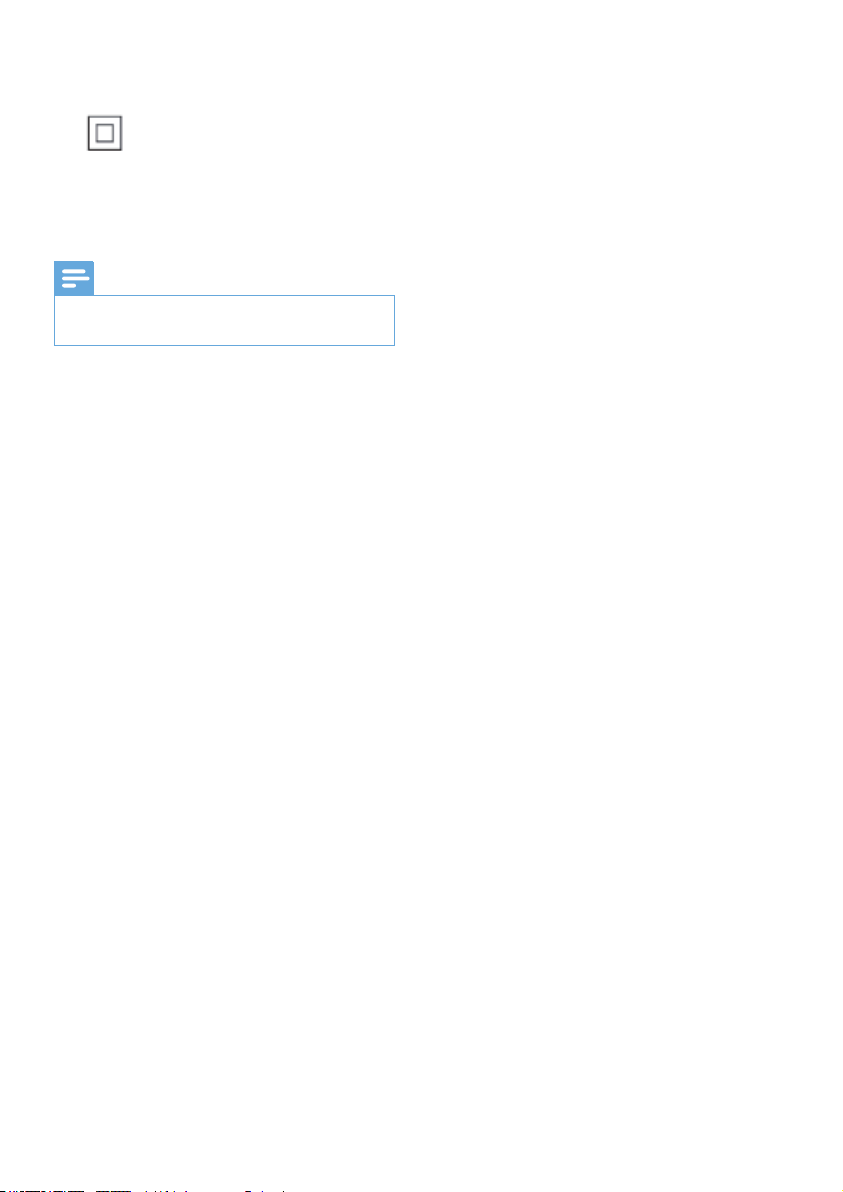
Símbolo de equipo de Clase II:
Aparato de Clase II con doble aislamiento y sin
toma de tierra protegida.
Nota
• La placa de identicación está situada en la parte
inferior del dispositivo.
6
ES
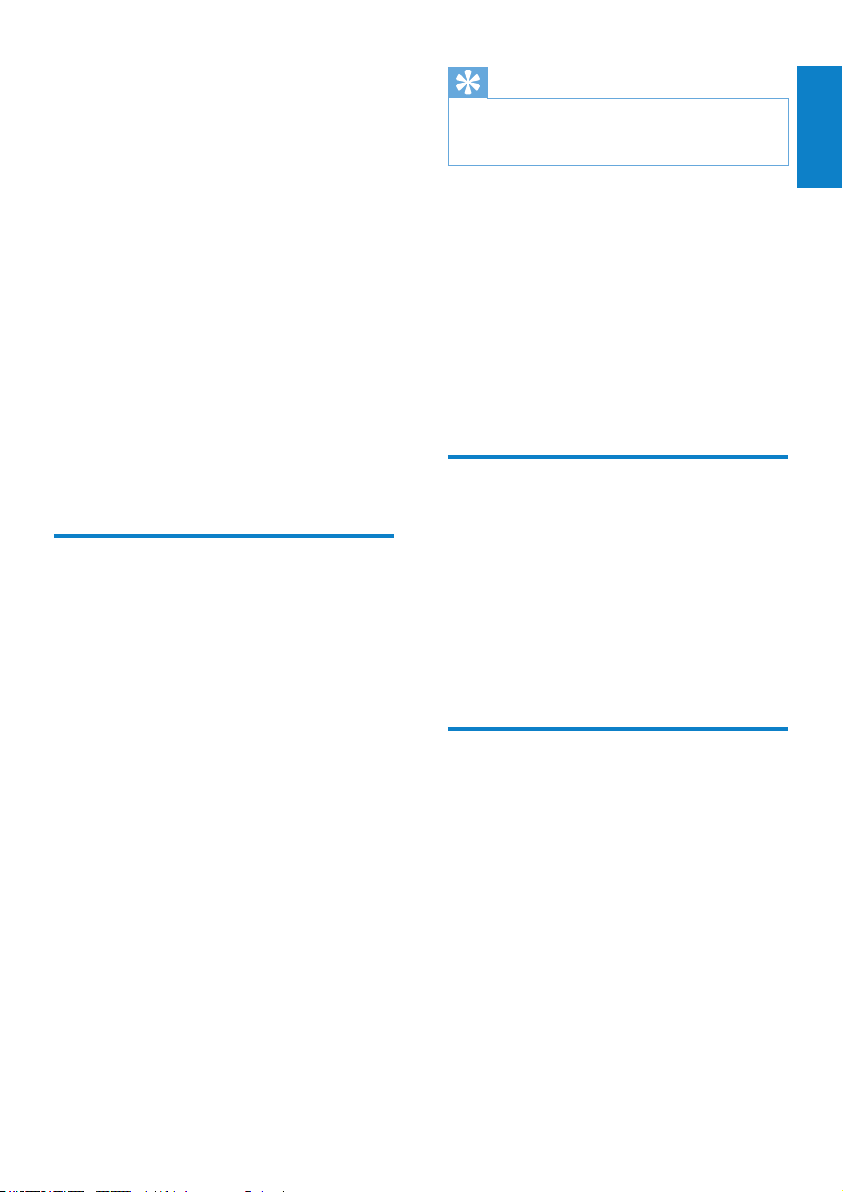
2 El sistema de
entretenimiento
Consejo
• Visite www.philips.com/welcome para obtener más
información sobre dispositivos compatibles con AirPlay
de Philips.
Español
Le felicitamos por su compra y le damos la
bienvenida a Philips. Para poder beneciarse
por completo de la asistencia que ofrece Philips,
registre el producto en www.philips.com/
welcome.
Si se pone en contacto con Philips, se le
preguntará el número de serie y de modelo
del aparato. El número de modelo y el número
de serie están en la parte inferior del aparato.
Escriba los números aquí:
Número de modelo _____________________
Número de serie _______________________
Introducción
La tecnología Apple AirPlay le permite
reproducir la biblioteca de música de iTunes
de su Mac, PC, iPhone, iPod touch o iPad en
cualquier dispositivo compatible con AirPlay
(por ejemplo, su AD6000W) conectado a la
red Wi-Fi.
Con un dispositivo compatible con AirPlay (por
ejemplo, su AD6000W), puede:
• transferir audio de su biblioteca
de música de iTunes a cualquier
habitación en su casa
• escoger en qué dispositivos
compatibles con AirPlay desea
reproducir música (si tiene más de
uno en casa)
• transferir audio a múltiples dispositivos
compatibles con AirPlay a la vez (solo
desde la biblioteca de música de
iTunes en su PC/Mac)
Con AD6000W, puede también:
• cargar su iPod/iPhone/iPad a través
de la toma USB con un cable USB de
Apple (no incluido).
• reproducir su biblioteca de música de
iTunes en su iPod/iPhone/iPad por la
toma USB directamente al cargar.
• reproducir música de otros
dispositivos de audio por la toma
MP3-LINK.
Contenido de la caja
Compruebe e identique el contenido del
paquete:
• Unidad principal (con un módulo
incorporado de Wi-Fi)
• 1 adaptador de corriente CA
• 1 cable de conexión MP3
• Manual de usuario en el CD-ROM
• Guía de conguración rápida
Otros elementos necesarios
Para transferir audio de manera inalámbrica
mediante AirPlay, necesita:
• Un router con certicación Wi-Fi
• Un host para su biblioteca de música
de iTunes, por ejemplo, un iPod touch/
iPhone/iPad con iOS 4.3 (o posterior)
o PC/Mac con Wi-Fi y iTunes 10 (o
posterior)
Su AD6000W debe estar conectado a la misma
red local que su dispositivo host de iTunes
mediante el router Wi-Fi.
7
ES

Lista de dispositivos host de iTunes
compatibles con AirPlay
En lo que respecta a AirPlay, AD6000W es
compatible con:
• un PC o Mac con Wi-Fi y iTunes 10 (o
posterior) instalado; y
• los siguientes modelos de iPod/iPhone/iPad
con iOS 4.3 (o posterior):
• iPad 2
• iPad
• iPhone 4
• iPhone 3GS
• iPod touch (2ª,3ª y 4ª generación)
Descripción de la unidad principal
b
c
d
e
fag
e MP3-LINK
• Conecta un reproductor de audio
externo mediante el cable de
conexión MP3 suministrado.
f
DC IN
• Conecta el adaptador de alimentación.
g
USB
• Conecte un iPod/iPhone/iPad
mediante un cable USB de Apple (no
incluido).
Comience a utilizar AirPlay
Para comenzar a utilizar AirPlay, deberá:
1 Actualizar su iPod touch/iPhone/iPad a la
última versión de iOS (4.3 o posterior).
• O bien, instalar la última versión de
iTunes (10 o posterior) en su PC/Mac.
2 Conecte la unidad AD6000W a una
fuente de alimentación y, a continuación,
enciéndala (consulte ‘Preparación’ en la
página 9).
3 Conecte la unidad AD6000W a su red Wi-
Fi doméstica existente (consulte ‘Conexión
de AirPlay a la red Wi-Fi doméstica’ en la
página 10).
4 Asegúrese de que su iPod touch/iPhone/
iPad o PC/Mac también están conectados
a la misma red Wi-Fi.
Piloto de encendido
a
b +/-
• Ajustar el volumen.
c
• Enciende o apaga la unidad.
• (Si se mantiene pulsado) restablece la
unidad.
d
Botón/indicador WI-FI SETUP
• Conecta la unidad a una red Wi-Fi.
• Muestra el estado de la conexión Wi-
Fi de la unidad.
8
ES

3 Preparación
Siga siempre las instrucciones de este capítulo
en orden.
Conexión de la alimentación
Precaución
• Riesgo de daños en el producto. Compruebe que el
voltaje de la fuente de alimentación coincide con el
voltaje impreso en la parte inferior de la unidad.
• Riesgo de descarga eléctrica. Cuando desenchufe el
adaptador de CA, tire siempre de la clavija de la toma.
No tire nunca del cable.
• Antes de conectar el adaptador de CA, asegúrese de
que ha realizado correctamente las demás conexiones.
Encendido de la unidad
AD6000W
Pulse en la parte posterior de la unidad
1
para encenderla.
2 Espere a que la unidad se inicialice
correctamente.
» La inicialización puede tardar unos
35 segundos.
» Durante la inicialización, el indicador
Wi-Fi SETUP de la parte posterior
de la unidad parpadea en verde
rápidamente.
» Después de la inicialización, si no se ha
congurado ninguna conexión Wi-Fi
para AD6000W, el indicador Wi-Fi
SETUP comienza a parpadear en
verde lentamente.
• Para poner la unidad en modo de espera
de bajo consumo, vuelva a pulsar
• Para encender la unidad desde el modo de
espera de bajo consumo, vuelva a pulsar
.
Español
.
• Conecte el cable de alimentación de CA a
• la toma DC IN de la parte posterior
de la unidad.
• la toma de corriente de la pared.
9
ES

WPS
4 Conexión de
AirPlay a la red
Wi-Fi doméstica
Para conectar AD6000W a su red WiFi doméstica existente, debe aplicar la
conguración de la red Wi-Fi doméstica a
AD6000W.
Puede hacerlo de dos maneras (dependiendo
del tipo de router Wi-Fi que utilice):
• Automáticamente: si su router WiFi es compatible con WPS (Wi-Fi
Protected Setup) y admite PBC (Push
Button Connection) (consulte ‘Caso
1: Conecte a un router WPS’ en la
página 10)
• Manualmente: si su router Wi-Fi no es
compatible con WPS (consulte ‘Caso
2: Conecte a un router que no sea
WPS’ en la página 11)
Una vez realizada la conexión, la unidad
AD6000W recordará la conguración de su
red Wi-Fi doméstica. Ahora podrá disfrutar
de AirPlay siempre que la unidad AD6000W
esté encendida y conectada a su red Wi-Fi
doméstica automáticamente.
Antes de conectar la unidad AD6000W a su
red Wi-Fi doméstica, compruebe los puntos
siguientes.
1 Asegúrese de que su router Wi-Fi está
encendido y funciona correctamente.
2 Asegúrese de que la unidad AD6000W
está encendida y se ha inicializado
correctamente (consulte ‘Encendido de la
unidad AD6000W’ en la página 9).
3 Identique el tipo de su router Wi-Fi
(consulte el manual de usuario del router
Wi-Fi para ver más detalles).
Caso 1: Conecte a un router WPS
Nota
• Antes de pulsar cualquier botón de la unidad
AD6000W, asegúrese de que la unidad AD6000W se
ha inicializado correctamente (consulte ‘Encendido de la
unidad AD6000W’ en la página 9).
1 Pulse el botón WPS del router Wi-Fi
doméstico.
10
ES

2 Justo después de realizar el paso 1, pulse
Wi-Fi SETUP en la parte posterior de la
unidad AD6000W.
» El indicador Wi-Fi SETUP parpadea en
rojo, amarillo y verde alternativamente.
» Transcurridos 2 minutos, el indicador
WI-FI SETUP deja de parpadear y
permanece iluminado en verde, y la
unidad emite un pitido.
» La unidad AD6000W se ha conectado
correctamente a su red Wi-Fi
doméstica.
Consejo
• En algunos routers Wi-Fi, es posible que tenga que
mantener pulsado el botón WPS para la conexión WiFi o activar la función WPS PBC a través de las páginas
de conguración del router. Consulte los manuales de
usuario de los routers especícos para obtener más
información.
• Si el indicador Wi-Fi SETUP de la unidad AD6000W
parpadea en amarillo, signica que la conexión Wi-Fi
no se ha realizado correctamente. Espere 2 minutos e
inténtelo de nuevo. Si el problema persiste, pruebe a
congurar la conexión Wi-Fi de forma manual (consulte
‘Caso 2: Conecte a un router que no sea WPS’ en la
página 11).
• Si la conexión Wi-Fi falla otra vez, mantenga pulsado
en la parte posterior del AD6000W para restablecerlo,
y a continuación inténtelo otra vez.
Caso 2: Conecte a un router que no sea WPS
Español
Nota
• También puede seguir los procedimientos siguientes
para conectar la unidad AD6000W a un router WPS
de forma manual.
Para conectar la unidad AD6000W a un router
Wi-Fi de forma manual, debe acceder a la
página Web de conguración incorporada
de la unidad AD6000W para modicar la
conguración Wi-Fi interna. Para ello, necesita
un dispositivo Wi-Fi con un navegador de
Internet para realizar una conexión Wi-Fi
temporal a la unidad AD6000W. El dispositivo
Wi-Fi puede ser un iPod touch/iPhone/iPad o
un PC/Mac con conexión Wi-Fi.
Siga los pasos siguientes para conectar la unidad
AD6000W a un router Wi-Fi que no sea WPS.
1 Recopile los ajustes de su router Wi-Fi
doméstico y anótelos en un papel para
utilizarlos durante la conguración de la
conexión Wi-Fi de la unidad AD6000W
(consulte ‘Recopilación de los ajustes de su
router Wi-Fi doméstico’ en la página 12).
2 Active el modo de conguración asistida
de Wi-Fi de la unidad AD6000W (consulte
‘Activación del modo de conguración
asistida de Wi-Fi de la unidad AD6000W’
en la página 12).
» Aparecerá una nueva red Wi-Fi creada
por la unidad AD6000W, con el
nombre de red (SSID) Philips Fidelio
AirPlay.
3 Conecte su dispositivo con Wi-Fi a la
nueva red Wi-Fi creada temporalmente
(consulte ‘Conexión de su dispositivo con
Wi-Fi a la nueva red Wi-Fi creada’ en la
página 13).
11
ES

4 Abra la página Web incorporada de la
unidad AD6000W con el navegador de
Internet del dispositivo Wi-Fi (consulte
‘Abra la página Web incorporada de su
AD6000W’ en la página 14).
5 Modique la conguración Wi-Fi interna de
la unidad AD6000W de acuerdo con los
ajustes que anotó en el papel en el paso 1
(consulte ‘Cambio de los ajustes internos
de Wi-Fi de AD6000W’ en la página 15).
6 Restaure el dispositivo Wi-Fi en la
conguración de su red Wi-Fi doméstica
existente (consulte ‘Restaure su dispositivo
con Wi-Fi a los ajustes de su red Wi-Fi
doméstica anteriores.’ en la página 16).
Recopilación de los ajustes de su
router Wi-Fi doméstico
Nota
• Consulte siempre el manual de usuario de su router
Wi-Fi doméstico para encontrar instrucciones
detalladas.
1 Conecte su dispositivo con Wi-Fi a su red
Wi-Fi doméstica existente.
2 Inicie el navegador de Internet (por
ejemplo, Safari de Apple o Microsoft
Internet Explorer) en su dispositivo con
Wi-Fi.
3 Abra la página de conguración de su
router Wi-Fi doméstico.
4 Busque la pestaña de ajustes Wi-Fi y anote
la información siguiente en el papel:
Nombre de red (SSID)
A
B Modo de seguridad Wi-Fi
(generalmente WEP, WPA o WPA2 si
se ha activado)
Contraseña Wi-Fi (si está activada la
C
seguridad Wi-Fi)
Modo DHCP (activado o desactivado)
D
E Ajustes dirección IP estática (si el
modo DHCP está desactivado)
Activacióndelmododeconguración
asistida de Wi-Fi de la unidad
AD6000W
Nota
• Antes de pulsar cualquier botón de la unidad
AD6000W, asegúrese de que la unidad AD6000W se
ha inicializado correctamente (consulte ‘Encendido de la
unidad AD6000W’ en la página 9).
• Mantenga pulsado Wi-Fi SETUP en la
parte posterior de la unidad AD6000W
durante más de 5 segundos.
» El indicador Wi-Fi SETUP parpadea en
verde y amarillo alternativamente.
» Aparecerá una nueva red Wi-Fi creada
por la unidad AD6000W, con el
nombre de red (SSID) Philips Fidelio
AirPlay.
» La correcta creación de esta nueva red
Wi-Fi puede tardar hasta 45 segundos.
Nota
• Tras nalizar la conguración manual de la conexión
Wi-Fi de la unidad AD6000W, la nueva red Wi-Fi
creada por AD6000W desaparecerá.
• Si no ha activado el modo de conguración asistida de
Wi-Fi, apague y vuelva a encender la unidad AD6000W
y, a continuación, inténtelo de nuevo.
• Asegúrese de que no haya ningún otro dispositivo
Philips AirPlay en el modo de conguración asistida de
Wi-Fi al mismo tiempo. De ser así, se crearían varias
redes Wi-Fi que interferirían entre sí.
12
ES

Philips Fidelio AirPlay
Conexión de su dispositivo con Wi-Fi
a la nueva red Wi-Fi creada
La nueva red Wi-Fi creada por AD6000W
sólo permite el acceso de un dispositivo con
Wi-Fi. Para evitar la interferencia de cualquier
otro dispositivo con Wi-Fi, se recomienda para
desactivar temporalmente la función de Wi-Fi
en sus otros dispositivos con Wi-Fi.
Opción 1: con su iPod touch/iPhone/iPad
1 Seleccione Settings (Ajustes) -> Wi-Fi en
el iPod touch/iPhone/iPad.
Español
3 Espere hasta que se establezca la conexión
Wi-Fi en su iPod touch/iPhone/iPad.
» Se mostrará el icono en la esquina
superior izquierda de su iPod touch/
iPhone/iPad.
Consejo
• Si Philips Fidelio AirPlay no está en la lista, vuelva a
buscar las redes Wi-Fi disponibles.
2 Seleccione Philips Fidelio AirPlay de la lista
de redes disponibles.
Uso de su PC/Mac con Wi-Fi
Nota
• Consulte el manual de usuario de su PC/Mac para
saber cómo conectar su PC/Mac a una red Wi-Fi.
• Durante la conexión de red Wi-Fi, no conecte ningún
cable de red a su PC/Mac.
13
ES

1 Abra la herramienta de conguración de
Wi-Fi o el panel de control de su PC/Mac.
2 Busque las redes Wi-Fi disponibles.
3 Seleccione Philips Fidelio AirPlay de la lista
de redes disponibles.
Consejo
• Si Philips Fidelio AirPlay no está en la lista, vuelva a
buscar las redes Wi-Fi disponibles.
Abra la página Web incorporada de su
AD6000W
1 Inicie el navegador Safari de Apple o
cualquier otro navegador de Internet en su
dispositivo con Wi-Fi.
2 Escriba 192.168.1.1 en la barra de
dirección del navegador y conrme.
» Se mostrará la página web de
conguración de su AD6000W.
192.168.1.1
4 Espere hasta que se establezca la conexión
Wi-Fi en su PC/Mac
14
ES

192.168.1.1
Si utiliza Safari en su PC/Mac con Wi-Fi,
también puede seleccionar “Philips_Fidelio
XXX” en la lista desplegable de bonjour para
escribirlapáginawebdeconguracióndesu
AD6000W directamente.
1 Haga clic en -> Preferencias.
» Aparece el menú de Marcadores.
2 Marque Incluir bonjour en la barra de
Marcadores.
Cambio de los ajustes internos de
Wi-Fi de AD6000W
En la página web de conguración de su
AD6000W, puede cambiar los ajustes internos
de Wi-Fi para la conexión de su AD6000W a
su red Wi-Fi doméstica existente.
Nota
• Asegúrese de que los ajustes de la página Web de
conguración coincidan con los ajustes de la red Wi-Fi
doméstica que anotó en el papel.
Español
3 Seleccione “Philips_Fidelio XXX” en la
lista desplegable de bonjour en la barra de
Marcadores.
» Se mostrará la página web de
conguración de su AD6000W.
• Siga las instrucciones en pantalla para
cambiar y conrmar los ajustes internos de
Wi-Fi del AD6000W.
» Después de un rato, el indicador en la
parte posterior de su AD6000W deja
de parpadear y permanece en verde, y
la unidad emite pitidos.
» Su AD6000W está conectado a su red
Wi-Fi doméstica.
15
ES

Nota
• Si el indicador WI-FI SETUP de su AD6000W no
se queda en verde, signica que la conexión Wi-Fi
ha fallado. Apague tanto el router Wi-Fi como el
AD6000W y a continuación enciéndalos otra vez para
comprobar si el AD6000W puede conectarse a su red
Wi-Fi doméstica. Si el problema persiste, pruebe los
procedimientos antes mencionados otra vez.
• Después de terminar los cambios o el encendido y
apagado de su AD6000W, la nueva red Wi-Fi creada
por AD6000W desaparecerá.
Consejo
• Si quiere, puede cambiar el nombre de su AD6000W
en Advanced settings -> AirPlay Device Name
(Conguración avanzada -> Nombre del dispositivo
AirPlay) en la página Web de conguración del
AD6000W. Esto es útil cuando tiene múltiples
dispositivos Philips compatibles con AirPlay en su casa y
debe distinguir entre ellos.
• Si desea introducir el nombre de red (SSID)
manualmente (por ejemplo, si desea ocultar su
SSID), vaya a Advanced settings -> CONFIGURE
MANUALLY (Conguración avanzada ->
CONFIGURACIÓN MANUAL) en la página Web de
conguración del AD6000W.
Restaure su dispositivo con Wi-Fi a
los ajustes de su red Wi-Fi doméstica
anteriores.
2 Seleccione su nombre de red (SSID) en la
lista de redes inalámbricas disponibles.
Nota
• Asegúrese de que los ajustes de los pasos 2 a 3 a
continuación se corresponden con los de la red Wi-Fi
doméstica que anotó en el papel.
1 Seleccione Settings(Ajustes)->Wi-Fi en
el iPod touch/iPhone/iPad.
• O abra la lista de redes Wi-Fi
disponibles en su PC/Mac.
16
ES
3 Introduzca la clave de red si es necesario.
4 Espere hasta que se establezca la conexión
con su red Wi-Fi doméstica.

5 Reproducción
Transferencia de audio de
su biblioteca de música de
iTunes a su AD6000W
Nota
• Asegúrese de que su dispositivo host de iTunes está
conectado a la misma red Wi-Fi que su AD6000W. Su
dispositivo de iTunes puede ser un iPod touch/iPhone/
iPad con iOS 4.3 (o posterior) o un PC/Mac con Wi-Fi
y iTunes 10 (o posterior).
Transferencia desde su iPod touch/
iPhone/iPad
1 Inicie la aplicación de iPod/Música en su
iPod touch/iPhone/iPad.
2 Toque el icono AirPlay.
3 Seleccione Philips_Fidelio XXXX (o
nombre personalizado del usuario) en la
lista de AirPlay.
Español
4 Seleccione un archivo multimedia e inicie la
reproducción.
» Después de un rato, oirá música del
AD6000W.
17
ES

Nota
• Si no puede escuchar música después de congurar
correctamente, realice uno de los siguientes pasos en
su iPod touch/iPhone/iPad:
• (1) Desconecte y, a continuación, vuelva a conectarlo al
mismo router Wi-Fi;
• (2) Cierre todas las aplicaciones en funcionamiento en
segundo plano;
• (3)Apáguelo y, a continuación, vuelva a encender su
iPod touch/iPhone/iPad.
» Después de un rato, oirá música del
AD6000W.
Transferencia desde su PC/Mac
1 Inicie iTunes 10 (o una versión posterior)
en su PC/Mac.
2 Haga clic en el icono de AirPlay en la
ventana.
3 Seleccione Philips_Fidelio_AirPlay XXXX
(o nombre personalizado por el usuario)
en la lista de AirPlay.
Consejo
• Cuando transera audio de su biblioteca de música de
iTunes en un PC/Mac, puede seleccionar más de un
dispositivo compatible con AirPlay (si lo hubiera) en el
paso 3 para transferir música a todos al mismo tiempo.
• Si utiliza una versión anterior de iTunes, el icono de
AirPlay puede ser
Control de reproducción
Puede seleccionar opciones de reproducción
diferentes tanto desde su dispositivo host de
iTunes como desde su AD6000W.
Nota
• Asegúrese de que ha transferido el audio de su
biblioteca de música de iTunes a su AD6000W.
• Para hacer una pausa o reanudar la
reproducción, pulse
• Para ajustar el volumen, pulse + /- varias
veces.
en vez de .
.
4 Seleccione un archivo multimedia e inicie la
reproducción.
18
ES
Consejo
• Si transere música de un PC/Mac, para controlar la
reproducción de música del AD6000W, inicie iTunes
y marque Allow iTunes audio control from remote
speakers (Permitir el control del audio de iTunes desde
altavoces remotos) en Edit (Edición), para Windows,
o iTunes, para Mac, -> Preferences... -> Devices
(Preferencias -> Dispositivos).

Uso de los ajustes de sonido avanzados
Si su dispositivo de host de iTunes es un iPod
touch/iPhone/iPad:
Para conseguir una conguración de sonido
avanzada y funciones adicionales, puede utilizar
su iPod touch/iPhone/iPad para descargar la
aplicación Philips Fidelio de la Apple App
Store. Es una aplicación gratuita de Philips.
Si su dispositivo de host de iTunes es un PC/
Mac con Wi-Fi:
Para ajustes de sonido avanzados, puede
utilizar el ecualizador disponible en iTunes
directamente (View -> Show Equalizer - Vista
-> Mostrar ecualizador).
Consejo
• Consulte la documentación de ayuda de iTunes para
más detalles.
Español
• Conecte un cable USB de Apple (no
incluido) a:
• la toma USB de la parte
posterior de la unidad AD6000W.
• el conector de base de su iPod/
iPhone/iPad.
Modelos de iPod/iPhone/iPad
compatibles
Reproducción/carga de su iPod/iPhone/iPad mediante la toma USB
Nota
• La toma USB sólo es compatible con iPod/iPhone/iPad.
Puede reproducir o cargar su iPod/iPhone/iPad
a través de la toma USB con un cable USB de
Apple (no incluido).
Si ha detenido la transmisión de audio mediante
AirPlay, tras realizar correctamente la conexión
USB, la unidad cambiará a la fuente correcta de
forma automática.
La toma USB es compatible para reproducción
y carga con los siguientes modelos de iPod,
iPhone y iPad.
• iPad 2
• iPad
• iPhone 4
• iPhone 3GS
• iPhone 3G
• iPhone
• iPod classic
• iPod 5G
• iPod 4G
• iPod nano (2ª,3ª,4ª, 5ª y 6ª generación)
• iPod touch (1ª,2ª,3ª y 4ª generación)
ES
19

Reproducción desde un dispositivo externo
También puede escuchar un reproductor de
audio externo a través de la unidad.
Si ha detenido tanto la transmisión de audio
mediante AirPlay como la reproducción de
música directa mediante la toma USB, la
unidad cambiará a la fuente de conexión MP3
automáticamente.
• Conecte el cable de conexión MP3
suministrado a:
• la toma MP3-LINK de la parte
posterior de la unidad.
• la toma para auriculares en un
reproductor de audio externo.
20
ES

6 Actualización
www.philips.com/support
XXXX
XXXX. zip
del firmware
Nota
• Sólo puede actualizar el rmware desde un PC/Mac.
Descarga del archivo de actualización
1 Desde el PC/Mac, visite www.philips.com/
support.
2 Introduzca el número de modelo para
encontrar el archivo de actualización del
rmware más reciente disponible.
3 Guarde el archivo de actualización en su
disco duro.
Actualice la página de
conguración.
Español
Advertencia
• Conecte siempre la unidad AD6000W a una fuente de
alimentación de CA para la actualización del rmware.
Nunca apague la unidad AD6000W durante la
actualización del rmware.
Nota
• Para utilizar un navegador de Internet que no sea Safari
de Apple en su PC/Mac, recuerde acceder a la página
de conguración del router Wi-Fi y anotar la dirección
IP de la unidad AD6000W. Consulte el manual de
usuario del router Wi-Fi para saber cómo localizar las
direcciones IP de los dispositivos conectados al router
Wi-Fi.
1 Encienda la unidad AD6000W (consulte
‘Encendido de la unidad AD6000W’ en la
página 9).
» La unidad tarda aproximadamente
35 segundos en inicializarse. Durante la
inicialización, el indicador WI-FI SETUP
de la parte posterior de la unidad
parpadea en verde rápidamente.
» Después de la inicialización, oirá un
pitido y el indicador WI-FI SETUP
permanecerá iluminado en verde.
La unidad AD6000W se conecta
a la última red Wi-Fi congurada
automáticamente.
2 Asegúrese de que la unidad AD6000W
y su PC/Mac están conectados al mismo
router Wi-Fi.
21
ES

3 Abra el navegador Safari de Apple en
su PC/Mac y, a continuación, seleccione
“Philips_Fidelio XXX” en la lista
desplegable de Bonjour.
• O bien, abra cualquier otro navegador
de Internet en su PC/Mac y, a
continuación, escriba la dirección IP de
la unidad AD6000W (disponible en
la página de conguración del router
Wi-Fi) en la barra de dirección.
» Se abre la página Web de
conguración de la unidad
AD6000W.
4 Siga las instrucciones en pantalla para
completar la actualización del rmware.
Nota
• En caso de que la actualización de rmware falle, puede
volver a probar los procedimientos anteriores.
• Una vez que el rmware se haya actualizado
correctamente, si hay algún problema con la conexión
Wi-Fi, mantenga pulsado
más de 5 segundos para restablecer el dispositivo y, a
continuación, intente congurar de nuevo la red Wi-Fi
para el AD6000W (consulte ‘Conexión de AirPlay a la
red Wi-Fi doméstica’ en la página 10).
22
ES
en el AD6000W durante

7 Información del
producto
Nota
• La información del producto puede cambiar sin previo
aviso.
Especicaciones
Amplicador
Potencia de salida 2 X 5 W RMS
Respuesta de
frecuencia
Relación señal/ruido > 90 dB
Conexión MP3 600 mV RMS
Altavoces
Impedancia del altavoz 8 ohmios
Controlador de
altavoz
Sensibilidad
63 Hz - 18 kHz, ±3 dB
20 kohmios
66 mm de rango
completo
82 dB/m/W
Información general
Alimentación de CA Entrada: 100 -
240 V~, 50/60 Hz
1A/1,2 A
Salida: 12 V 3 A
Consumo de energía en
funcionamiento
Consumo de energía en el
modo de espera
Dimensiones
- Unidad principal (Al. x
Pr. x An.)
Peso
- Con embalaje
- Unidad principal
25 W
< 0,5 W
298 x 98 x
168 mm
2,02 kg
1,36 kg
Español
Inalámbrico
Estándar
inalámbrico
Seguridad
inalámbrica
Rango de
frecuencia
PBC (botón
de un solo
toque)
802.11b/g
WEP (64 ó 128 bits)
WPA/WPA2 (8-63 caracteres)
2412 - 2462 MHz (CH1CH11) (para /79, /37, /55, /97)
2412 - 2472 MHz (CH1CH13) (para /12, /10, /05)
Sí
23
ES

8 Solución de
problemas
Advertencia
• No quite nunca la carcasa de este aparato.
Para que la garantía mantenga su validez, no
trate nunca de reparar el sistema usted mismo.
Si tiene problemas al usar este aparato,
compruebe los siguientes puntos antes de
llamar al servicio técnico. Si no consigue
resolver el problema, vaya al sitio Web de
Philips (www.philips.com/welcome). Cuando
se ponga en contacto con Philips, asegúrese de
que el aparato esté cerca y de tener a mano el
número de modelo y el número de serie.
No hay alimentación
• Asegúrese de que lel enchufe del cable de
alimentación del dispositivo está conectado
correctamente.
• Asegúrese de que haya corriente en la
toma de CA.
No hay sonido
• Ajuste el volumen.
• Compruebe la conexión de red Wi-
Fi. Vuelva a congurar la red si fuera
necesario (consulte ‘Conexión de AirPlay a
la red Wi-Fi doméstica’ en la página 10).
La unidad no responde
• Mantenga pulsado en el AD6000W
durante más de 5 segundos para
restablecer el dispositivo. A continuación,
vuelva a congurar la red Wi-Fi para la
unidad AD6000W (consulte ‘Conexión
de AirPlay a la red Wi-Fi doméstica’ en la
página 10).
• Desconecte y vuelva a conectar el enchufe
de alimentación de CA; a continuación,
encienda de nuevo el dispositivo.
La conexión de red de Wi-Fi ha fallado
• Compruebe si su router Wi-Fi cuenta
con la certicación Wi-Fi 802.11b/g. Este
dispositivo sólo es compatible con routers
que cuentan con la certicación Wi-Fi
802.11b/g.
• Si su router Wi-Fi cuenta con la
certicación Wi-Fi 802.11n, asegúrese
de activar el modo 802.11b/g. La unidad
AD6000W no puede conectarse a
routers que cuenten únicamente con la
certicación 802.11n.
• Este dispositivo no es compatible con el
método WPS-PIN.
• Si su router Wi-Fi es compatible con WPS
y el método WPS-PBC, pero no puede
conectarse a la unidad AD6000W, pruebe
con el método de conguración de la
conexión Wi-Fi manual (consulte ‘Caso 2:
Conecte a un router que no sea WPS’ en
la página 11).
• Active la emisión de SSID en el router Wi-Fi.
• Aleje el dispositivo de fuentes potenciales
de interferencia que pueden afectar la
señal Wi-Fi, como los microondas.
• Si no puede utilizar el PC para la
conguración de red Wi-Fi, compruebe
si el PC está utilizando una red Wi-Fi. No
puede utilizar la conexión Ethernet para la
conguración de red de AirPlay.
• Asegúrese de que el nombre SSID del
router de su casa consiste en caracteres
alfanuméricos, sin introducir ningún espacio
o caracteres especiales como %/#/*.
• Si escoge cambiar el nombre del
dispositivo AirPlay “Philips_Fidelio XXXX”
en el menú de conguración, no utilice
caracteres especiales ni símbolos.
• En algunos tipos de routers Wi-Fi nuevos,
puede crearse un nombre de red (SSID)
automáticamente al utilizar el método
WPS para la conexión. Cambie siempre
el nombre de red (SSID) predeterminado
por otro más sencillo que conste de
caracteres alfanuméricos, y cambie también
el modo de seguridad de la conexión Wi-Fi
para proteger su red.
24
ES

Fallo ocasional de la transferencia de música
de AirPlay
Utilice una o varias de las siguientes opciones:
• Coloque su AD6000W más cerca de su
router Wi-Fi.
• Elimine cualquier obstáculo entre su
AD6000W y su router Wi-Fi.
• Evite utilizar el canal Wi-Fi que esté muy
solapado por las redes Wi-Fi cercanas.
• Compruebe si la velocidad de la red es
lo bastante rápida (en casos donde varios
dispositivos comparten el mismo router
el rendimiento de AirPlay puede verse
afectado). Apague los otros dispositivos
conectados al router de su casa.
• Active la opción de calidad del servicio
(QoS), si está disponible en el router Wi-Fi.
• Apague otros routers Wi-Fi.
No hay icono de AirPlay en mi dispositivo de
host de iTunes
• Asegúrese de que su AD6000W ya está
conectado a su red Wi-Fi doméstica.
• Antes de abrir iTunes, asegúrese de que
ha activado el servicio Bonjour en el PC.
En Windows XP, por ejemplo: para activar
el servicio, puede hacer clic en Inicio>
Conguración->Panel de control
y hacer doble clic en Herramientas
administrativas -> Servicios-> Servicio
Bonjour. A continuación, haga clic en Start
(Iniciar) y después en OK (Aceptar) en el
menú emergente.
• Si no consigue resolver el problema, trate
de reiniciar su AD6000W.
• Si la reproducción de música se
interrumpe o detiene al utilizar iPod touch/
iPhone/iPad/Mac/PC para AirPlay, intente
volver reiniciar su iPod touch/iPhone/iPad,
iTunes o AD6000W.
• La transferencia de vídeos o las descargas
de FTP pueden sobrecargar su router y
por lo tanto pueden causar interrupciones
durante la reproducción de música de
AirPlay. Intente reducir la carga de su
router.
No permita que los niños utilicen sin vigilancia
aparatos eléctricos.
No permita que los niños o adultos con
capacidades físicas, sensoriales o mentales
reducidas o personas con falta de experiencia/
conocimiento, utilicen aparatos eléctricos sin
vigilancia.
Español
Fallo de la conexión de AirPlay con Mac o PC
• Desactive temporalmente el software de
seguridad y el rewall para comprobar si
es eso lo que bloquea los puertos que
AirPlay utiliza para transferir contenido.
Consulte la documentación de ayuda de
su software de seguridad y rewall para
saber cómo desbloquear los puertos que
usa AirPlay.
25
ES

© 2012 Koninklijke Philips Electronics N.V.
All rights reserved.
AD6000W_10_UM_V1.1
